Step1:点击 launch–> ADE XL;
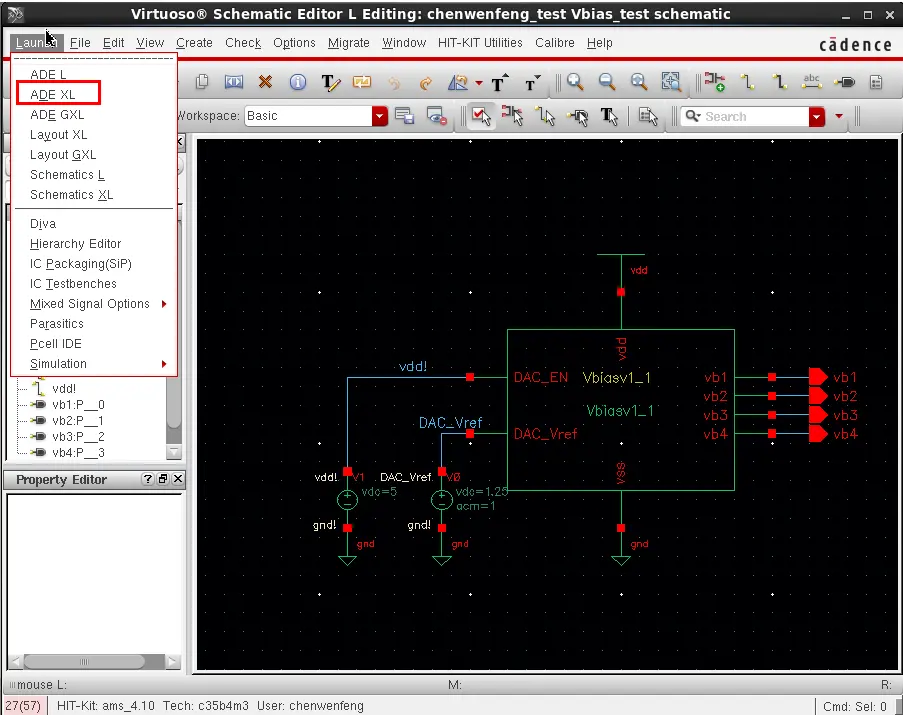
Step2:在弹出的窗口下选择“Create New View”,点击“OK”;
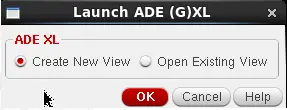
Step3:在弹出的界面中再次点击“OK”,进入ADE XL界面;
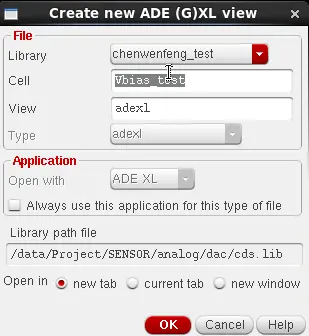

Step4:新建 test;点击下图红框中 test 前的加号,点击“Click to add test ”,弹出两个界面,一个如下图中的右图所示,一个就是ADE界面,点击右图中的“OK”
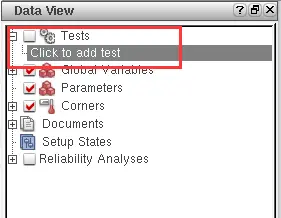
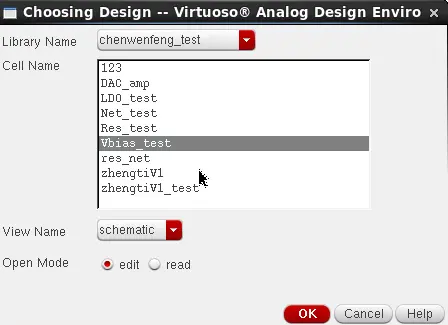
Step5:在step3 中弹出的ADE XL界面中进行仿真设置(变量、仿真类型、输出等),设置过程跟ADE界面设置 一样
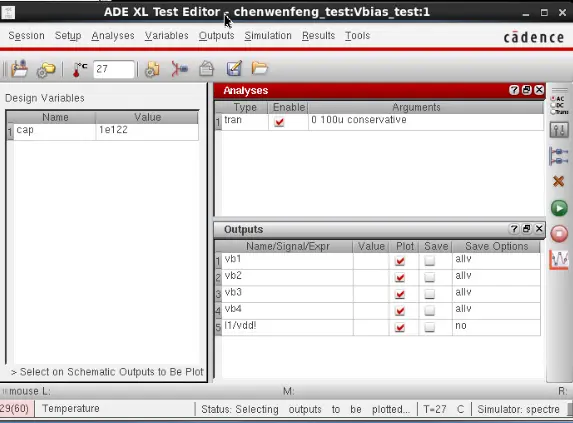
Step6:进行工艺角设置;点击下图中 Corners 前边的加号,点击“Click to add corner”。进入“Corner setup”界面
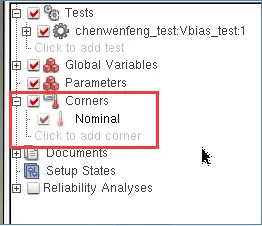
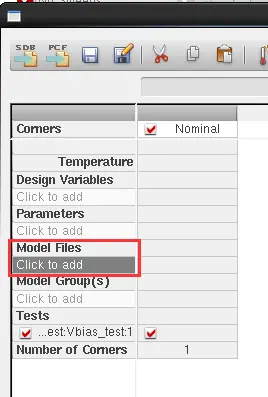
Step7:添加工艺库文件;在step6中弹出的“Corner setup”界面中,点击“Model Files”下的“Click to add”,在弹出来的界面中点击“Import from Tests”,然后点击“OK”
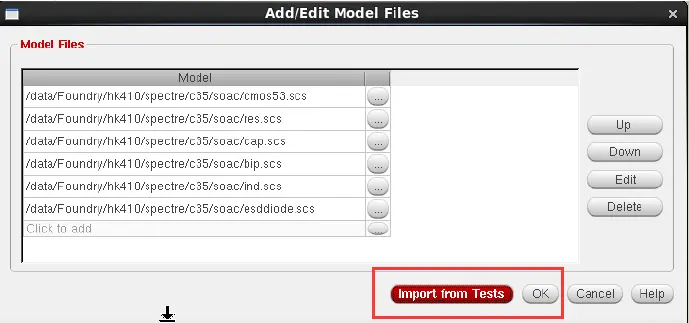
Step8:添加新的工艺角;在“Corner setup”界面中,点击下图红框中的 “温度计”图标,添加一个工艺角设置。如图,C0即为新建的工艺角。在“Model Files”后面的复选框中打钩来选择需要进行工艺角仿真的器件,双击后面的“section”后,点击下拉箭头,选择想要的工艺角。在“Temperature”后面的方格中双击,填入想要的温度值。
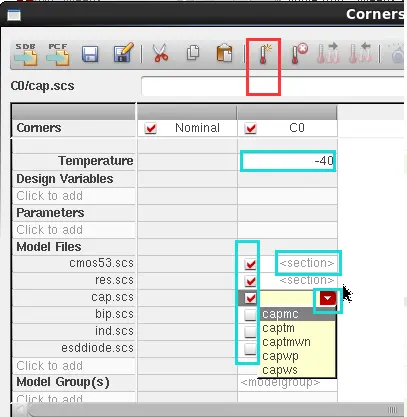
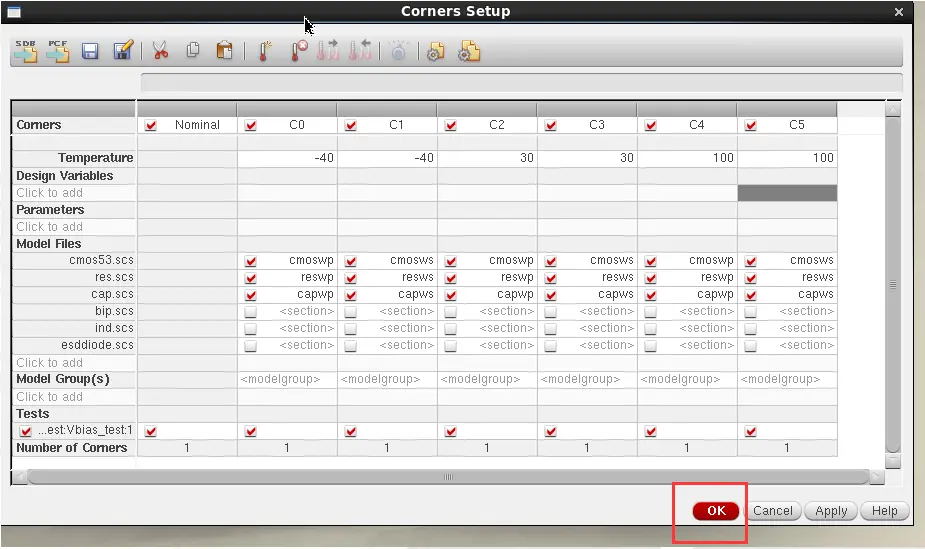
重复step8,添加其他的工艺角,如上图所示。设置完成后点击“OK”
Step9:开始仿真;点击下图中红框中的绿色按钮,开始仿真。
等到下图红框中的Status 变为“finished”时,仿真结束。
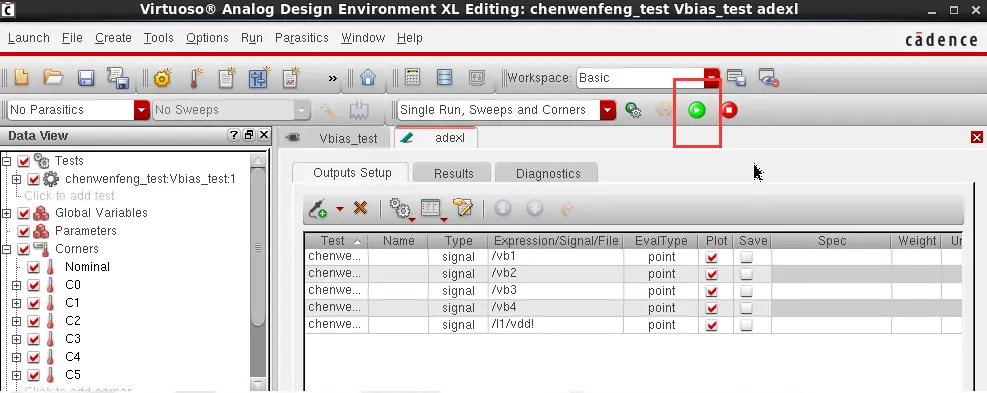
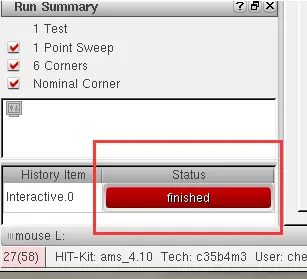
Step10:查看仿真结果;
点击图中红框中图标plot All,显示所有输出在所有工艺角下的波形:
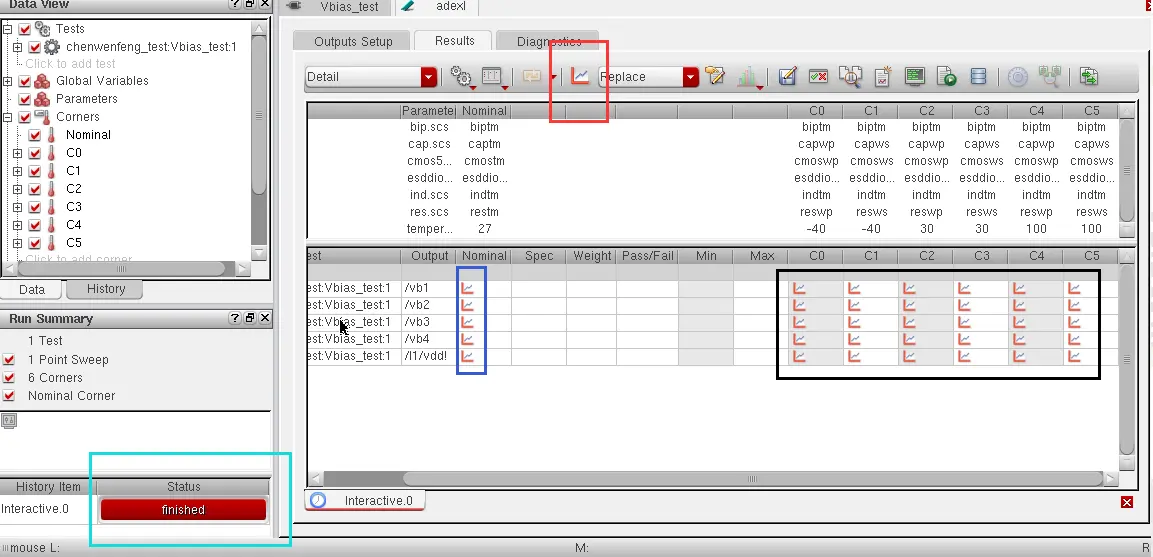
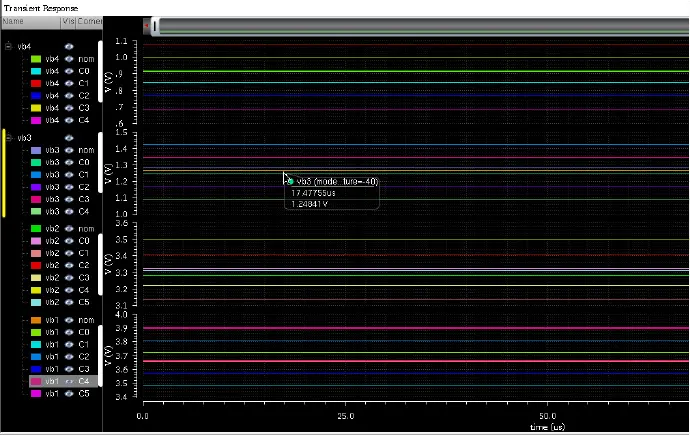
转载自文章《cadence工艺角仿真》[1],作者:Haozi_top1
相关链接
《cadence工艺角仿真》: http://blog.sina.com.cn/s/blog_9ac2ec930102w3qf.html